外部モニターアプリでストリーミングする
外部モニターアプリでは、ソニー製αカメラなどのカメラと接続し、カメラの映像をモニタリングしながら、ネットワーク通信を使ってライブストリーミングできます。
- 最大4Kサイズの外部カメラ高解像映像で、コンテンツを公開できます。
- RTMPプロトコルを用いて各種SNSサービスに接続することで、簡単にライブストリーミングを開始できます。
外部モニターアプリは、HDMI出力またはUSB Video Class(UVC)出力に対応しているカメラを接続してお使いください。

- 画面を下から上にスワイプし、
 (外部モニターアイコン)をタップする。
(外部モニターアイコン)をタップする。 (外部モニターアイコン)がアプリの一覧画面に見つからない場合は、画面を下から上にスワイプし、[設定] > [機器接続] > [接続の設定] > [外部モニター]をタップし、[外部モニターアプリを表示]スイッチをタップしてオンにしてください。
(外部モニターアイコン)がアプリの一覧画面に見つからない場合は、画面を下から上にスワイプし、[設定] > [機器接続] > [接続の設定] > [外部モニター]をタップし、[外部モニターアプリを表示]スイッチをタップしてオンにしてください。
-
カメラを接続する。
- HDMI出力に対応したカメラの場合は、HDMIケーブルを使って本機のHDMIタイプA端子に接続してください。
- USB Video Class(UVC)出力に対応したカメラの場合は、USB Type-Cケーブルを使って本機のUSB Type-C端子(
 データ転送)に接続してください。
データ転送)に接続してください。
-
 (設定アイコン) > [ストリーミング設定]をタップする。メニューやアイコンが表示されていないときは、画面をタップしてください。
(設定アイコン) > [ストリーミング設定]をタップする。メニューやアイコンが表示されていないときは、画面をタップしてください。 -
[接続先]をタップし、RTMPストリーミングの接続先を選ぶ。
- [カスタムRTMP]:RTMP URLを指定してストリーミングします。[RTMPストリームURL]と[RTMPストリームキー]を設定してください。
- [YouTube™]:YouTubeでストリーミングします。画面の指示に従って[YouTube™アカウント]と[YouTube™ライブイベント]を設定してください。新規にイベントを作成するには、[イベント新規作成]をタップしてください。
- [モード]をタップし、[ストリーミングモード]を選ぶ。
-
 (ストリーミングボタン)をタップしてストリーミングを開始する。ストリーミングを終了するには、
(ストリーミングボタン)をタップしてストリーミングを開始する。ストリーミングを終了するには、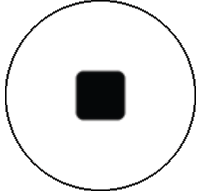 (ストリーミングボタン)をタップしてください。
(ストリーミングボタン)をタップしてください。
外部モニターアプリのストリーミングモード画面
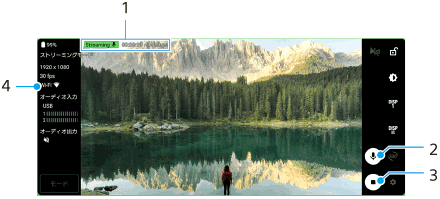
-
ストリーミングインジケーター/ストリーミング時間/ストリーミングのビットレート(ストリーミング中のみ表示)
-
ミュートボタン
タップしてマイクをミュート/ミュート解除します。
-
ストリーミングボタン
タップしてストリーミングを開始/終了します。
-
ネットワークの状態
ご注意
- ご利用になるライブストリーミングサービスの利用規約およびライブストリーミングに関わる要件を守って本アプリをご使用ください。
- ご利用になるライブストリーミングサービスによっては、条件や仕様が予告なく追加または変更される場合があります。
- ストリーミングがうまく行えない場合は、通信回線の切り替えをお試しください。通信回線を切り替えるには、画面を下から上にスワイプし、[設定] > [ネットワークとインターネット] > [SIM]をタップし、SIMを選んでから[優先ネットワークの種類]をタップしてネットワークの種類を選びます。ネットワークの種類はご契約の内容によって異なります。
ヒント
- ストリーミングを安定して行うには、ご利用のライブストリーミングサービスの仕様や通信回線の帯域、通信状況に応じて[ビデオ]の設定を調整してください。[ビデオ]の設定を調整するには、
 (設定アイコン) > [ストリーミング設定] > [最大解像度]、[フレームレート]、または[ビデオ画質]をタップします。設定項目は以下の通りです。
(設定アイコン) > [ストリーミング設定] > [最大解像度]、[フレームレート]、または[ビデオ画質]をタップします。設定項目は以下の通りです。
最大解像度 フレームレート (fps)
ビデオ画質(ストリーミングビットレート) 低画質 標準画質 高画質 3840 x 2160 60/50 20000 kbps 35500 kbps 51000 kbps 30以下 13000 kbps 23500 kbps 34000 kbps 1920 x 1080 60/50 4500 kbps 6750 kbps 9000 kbps 30以下 3000 kbps 4500 kbps 6000 kbps 1280 x 720 60/50 2250 kbps 4125 kbps 6000 kbps 30以下 1500 kbps 2750 kbps 4000 kbps - ストリーミング時は、[ビデオ]で設定した解像度やフレームレート、ビデオ画質が上限値となります。ただし、接続している外部カメラの入力が[ビデオ]の設定値より低い場合は、外部カメラの設定値でストリーミングが行われます。
- 電波の弱い場所でのストリーミングや移動を伴うストリーミングなど、通信速度が低い環境下では、映像の乱れや音飛びが生じることがあります。次のように設定を変更することで改善する場合があります。
-
 (設定アイコン) > [ストリーミング設定] > [最大解像度]をタップし、[1280 x 720]を選ぶ。
(設定アイコン) > [ストリーミング設定] > [最大解像度]をタップし、[1280 x 720]を選ぶ。 -
 (設定アイコン) > [ストリーミング設定] > [ビデオ画質]をタップし、[低画質]を選ぶ。
(設定アイコン) > [ストリーミング設定] > [ビデオ画質]をタップし、[低画質]を選ぶ。
-
TP1001473725
